إضافة HD Box Kodi: دفق أفلام HD على Kodi ، دليل التثبيت
إذا كنت من محبي الأفلام وتبحث عن طريقة لدفق كل الأحدث و أهم الأفلام على جهاز الكمبيوتر الخاص بك ، فإن هذا المنشور هو لك! اليوم نقدم لكم إضافة HD Box لـ Kodi، وهي أفضل طريقة لبث أفلام عالية الوضوح في المنزل.
كودي قطعة رائعة برنامج مركز وسائط مجاني مفتوح المصدر، ويصبح أكثر قوة عند استخدام الوظائف الإضافية لتخصيص تجربة Kodi الخاصة بك. سنوضح لك أدناه كيفية تثبيت الوظيفة الإضافية HD Box وكيفية استخدامها لبث الأفلام.
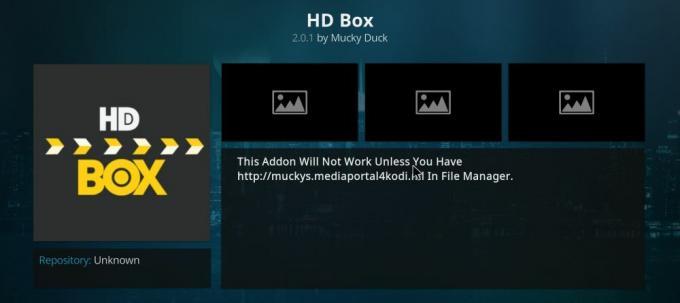
ضمان استرداد الأموال لمدة 30 يومًا
تذكير
قبل أن نبدأ التثبيت ، هناك شيء مهم نحتاج إلى تغطيته أولاً. على الرغم من أن برنامج Kodi بالكامل قانوني للاستخدام، توجد بعض الوظائف الإضافية لبرنامج Kodi في منطقة رمادية قانونية. هذا يعني أنه إذا كنت تستخدم Kodi مع الوظائف الإضافية عبر اتصال إنترنت غير مشفر ، فقد تواجه مشاكل مع القانون. يمكن للوكالات الحكومية أن تجبر مزود خدمة الإنترنت الخاص بك على تسليم سجلات نشاطك عبر الإنترنت ، بما في ذلك أي تنزيل أو تدفق غير قانوني قد تكون قمت به ، ويمكن محاكمتك بسبب ذلك.
لذا من الضروري أن تحافظ على سلامتك عند استخدام Kodi لبث المحتوى. أفضل طريقة للحفاظ على سلامتك هي استخدام VPN - وهي خدمة تقوم بتشفير جميع البيانات التي يتم إرسالها من جهازك. هذا يعني أن مزود خدمة الإنترنت الخاص بك وأي وكالات حكومية تتفقد استخدامك للإنترنت لا يمكنها رؤية محتويات حركة المرور على الويب. يمكن لموفر خدمة الإنترنت الخاص بك معرفة مقدار البيانات التي ترسلها وتستقبلها ، ولكن ليس ما هو محتوى تلك البيانات.
تحظى الشبكات الافتراضية الخاصة بشعبية لدى العديد من الأشخاص المهتمين بأمان الإنترنت. لا تحتاج فقط إلى VPN لتدفق المحتوى - يمكنك أيضًا استخدامه للحفاظ على سلامتك عند التصفح عبر اتصال إنترنت عام. على سبيل المثال ، إذا ذهبت إلى مقهى بشبكة Wi-Fi مفتوحة وقمت بتوصيل هاتفك بالإنترنت ، فمن الممكن أن يتمكن المستخدمون الآخرون في المقهى من الوصول إلى البيانات من هاتفك أو سرقتها. سيضمن استخدام VPN على شبكة عامة الحفاظ على أمان كلمات المرور وتفاصيل بطاقة الائتمان والمعلومات الشخصية الأخرى ، ولا يمكن سرقتها من قبل المستخدمين الضارين.
أخيرًا ، هناك سبب آخر لاستخدام VPN هو التعامل مع المحتوى المقفل بالمنطقة. لا يتوفر بعض محتوى الإنترنت إلا في مناطق معينة - على سبيل المثال ، العديد من مقاطع فيديو YouTube ليست كذلك يمكن الوصول إليها في ألمانيا لأنها تتضمن مقاطع من الموسيقى مجانًا للاستخدام في الولايات المتحدة ولكنها محمية بحقوق الطبع والنشر ألمانيا. باستخدام VPN ، يمكنك جعله يظهر لمواقع الويب كما لو كنت تتصفح من موقع آخر - في هذه الحالة ، من الولايات المتحدة. هذا يعني أنه يمكنك الوصول إلى هذا المحتوى المقفل في المنطقة دون أي مشاكل.
أفضل VPN لـ Kodi Streaming
كيف يجب عليك اختيار VPN بعد ذلك؟ هناك الكثير من خدمات VPN المتاحة ، كيف تعرف ما هو المناسب لاحتياجاتك؟ هناك عدد من العوامل الهامة التي يجب مراعاتها عند اختيار VPN ، بما في ذلك سياسة التسجيل وسرعة الاتصال وأنواع حركة المرور المسموح بها. سنأخذك عبر كل من هذه ونشرح ما تعنيه ولماذا هي مهمة.
- سياسة التسجيل - كما ذكرنا أعلاه ، يمكن لفرض القانون أن يجبر مزود خدمة الإنترنت على تسليم البيانات حول استخدامك للإنترنت. ومع ذلك ، فإن ما لا يعرفه البعض هو أنه يمكنهم فعل الشيء نفسه مع مزود VPN الخاص بك. إذا احتفظ موفر VPN الخاص بك بسجل لاستخدامك للإنترنت ، فقد يضطر إلى مشاركة هذا إذا قررت سلطات إنفاذ القانون التحقيق معك. الطريقة الوحيدة لتجنب ذلك هي استخدام مزود VPN الذي لا يحتفظ بأي سجلات على الإطلاق لاستخدامك للإنترنت.
- سرعة الاتصال - هذا واحد واضح - أنت تريد اتصالاً سريعًا حتى لا تنتظر تحميل الصفحات أو تخزين مقاطع الفيديو مؤقتًا. تؤدي جميع شبكات VPN إلى انخفاض طفيف في سرعة الإنترنت لديك ، حيث يجب أن تمر البيانات عبر المزيد من الخوادم قبل الوصول إليك. لكن شبكة VPN جيدة ستكون سريعة بما يكفي بحيث لا تكاد تلاحظ الفرق في السرعة ، في حين أن شبكة VPN السيئة يمكن أن تكون بطيئة ومرهقة ، مما يجعلها مزعجة بالنسبة لك لاستخدامها.
- أنواع حركة المرور المسموح بها - أخيرًا ، هناك العديد من أنواع الزيارات المختلفة التي قد تستخدمها على شبكتك. ستحتاج إلى تحميل صفحات الويب ، بالطبع ، ولكن قد ترغب أيضًا في استخدام السيول أو خدمات P2P الأخرى ، أو قد تستخدم خدمة VoIP مثل Skype وتريد تشفير تلك البيانات أيضًا. ستحد بعض الشبكات الافتراضية الخاصة من نوع حركة المرور المسموح لك باستخدامها - القيود على التورنت شائعة ، على سبيل المثال - لذلك تحتاج إلى التأكد من أن VPN الذي تختاره يسمح بجميع أنواع حركة المرور التي تقوم بها بحاجة إلى.
تشعر بالارتباك من كل هذه المعلومات؟ لا تقلق ، سنساعدك. لدينا توصيات لاثنين من خدمات VPN المفضلة لدينا لاستخدامها مع Kodi ، حتى تتمكن من تحديد الخدمة التي تحتاجها.
IPVanish
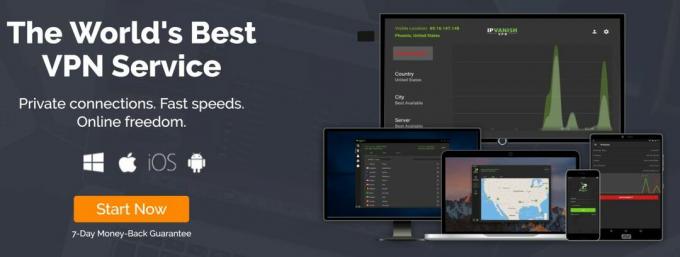
اختيارنا الأفضل لاستخدام VPN مع Kodi هو IPVanish. هذه الخدمة سريعة للغاية وتحتوي على تشفير 256-bit AES قويًا للحفاظ على جميع بياناتك آمنة. كما أن لديها ميزات إضافية مثل مفتاح القتل الذي يقطع تنزيلاتك إذا انقطعت شبكة VPN الخاصة بك ، لذلك لا تقم بالتنزيل دون قصد عبر اتصال غير آمن. ميزة أخرى أنيقة ليس لديها العديد من الشبكات الافتراضية الخاصة هي إمكانية تدوير عنوان IP الخاص بك بعد فترة زمنية محددة ، وهو أمر مفيد لإخفاء هوية التصفح الخاص بك. بالطبع ، IPVanish لديها سياسة شركة صارمة بعدم تسجيل الدخول ، وليس لديها قيود على كمية البيانات التي لديك يمكن التنزيل (وهذا يعني عدم وجود حدود للبيانات ولا تقلق) ولا قيود على أنواع حركة المرور مسموح. هذا يجعلها خدمة رائعة لأولئك الذين يريدون دفق المحتوى ، واستخدام Skype ، واستخدام تنزيلات P2P.
تقدم IPVanish ضمان استعادة الأموال لمدة 7 أيام مما يعني أن لديك أسبوعًا لاختباره بدون مخاطر. يرجى ملاحظة ذلك يمكن للقراء نصائح الإدمان حفظ 60٪ ضخمة هنا على الخطة السنوية IPVanish، مع تخفيض السعر الشهري إلى 4.87 دولار شهريًا فقط.
PureVPN
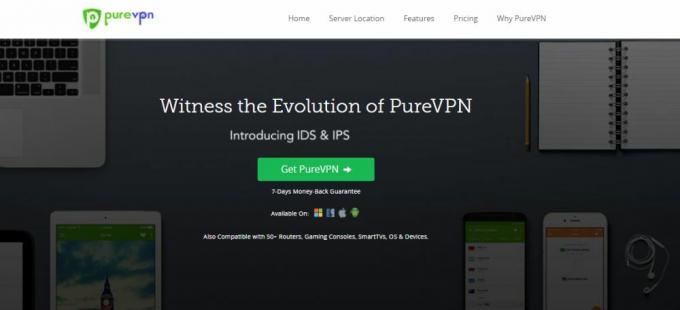
موفر VPN آخر نوصي به هو PureVPN. PureVPN هي خدمة سهلة الاستخدام ولديها أكثر من 750 خادمًا في 141 دولة ، لذلك أينما كنت بحاجة إلى الوصول إلى المحتوى ، ستتمكن من ذلك. كما أنهم يستخدمون تشفيرًا قويًا 256 بت للحفاظ على بياناتك آمنة وليس لديهم تسجيل لضمان خصوصيتك. يمكنك استخدام VoIP من خلال شبكة VPN هذه حتى تتمكن من الحفاظ على أمان رسائلك الصوتية أو الدردشة وكذلك تصفح الويب. تتضمن الخدمة بعض الميزات الإضافية مثل الحماية من الفيروسات وحظر الإعلانات وإجراءات مكافحة التصيد جعلها مثالية للمستخدمين الأقل خبرة الذين يريدون نظامًا بسيطًا وآمنًا وآمنًا مع الحد الأدنى من المعرفة التقنية مطلوب.
صفقة PUREVPN: قم بالتسجيل في الخطة لمدة عامين ، تحصل على خصم 73٪ ضخم (استخدم "DISCOUNT10" عند الخروج) ، مما أدى إلى خفض التكلفة إلى سعر الصفقة 2.95 دولار في الشهر. وهذه الخدمة لديها ضمان استعادة الأموال لمدة 7 أيام أيضًا ، لذا تأكد من أن VPN يعمل من أجلك.
دليل سريع لتثبيت الوظيفة الإضافية HD Box
بمجرد اختيار شبكة VPN وإعدادها لتأمين اتصالك ، يمكننا الآن تثبيت الوظيفة الإضافية HD Box لبرنامج Kodi والبدء في مشاهدة الأفلام الرائعة. أولاً ، نحتاج إلى إضافة مستودع المطور إلى قائمة مصادرنا ، ثم نحتاج إلى تثبيت الوظيفة الإضافية نفسها. سنوجهك خلال هذه العملية خطوة بخطوة.
تثبيت الريبو ماكي البط

أولاً نضيف المستودع إلى نظامنا ، حتى نتمكن من تنزيل الإضافة التي نحتاجها. لفعل هذا:
- افتح برنامج Kodi وابدأ في الصفحة الرئيسية
- انتقل إلى النظام ثم إلى إدارة الملفات
- الآن انظر في القائمة على الجانب الأيسر وحدد إضافة مصدر من القائمة
- انقر فوق
- في مربع الإدخال الذي يظهر ، أدخل عنوان URL الخاص بالمستودع. أنه http://muckys.mediaportal4kodi.ml/
- تحقق مرة أخرى للتأكد من أنك أدخلت عنوان URL الصحيح تمامًا ، بما في ذلك http://, أو أنها لن تعمل
- انقر فوق تم
- الآن نعطي المستودع اسمًا. يمكنك إدخال اسم في مربع النص على الشاشة. سوف نسمي هذا المستودع muckys
- انقر فوق موافق
- انتظر لحظة ، وسترى أنه تم إضافة muckys إلى مصادر الوسائط الخاصة بك
- ارجع إلى شاشة Kodi الرئيسية
- انتقل إلى النظام ثم إلى الوظائف الإضافية
- انقر فوق تثبيت من ملف مضغوط
- ابحث عن المصدر المسمى muckys وحدده
- ابحث عن ملف يسمى repository.mdrepo-1-0-x.zip ، حيث يشير x إلى رقم الإصدار. الوظيفة الإضافية موجودة حاليًا في الإصدار 1.0.2 ، ولكن ربما تم تحديثها في الوقت الذي قرأت فيه هذا
- انقر فوق ملف مضغوط
- انتظر لمدة دقيقة ثم سترى إشعارًا بأن المستودع ممكّن
تثبيت الوظيفة الإضافية HD Box

الآن بعد إضافة المستودع ، حان الوقت لتثبيت الوظيفة الإضافية نفسها. هذا بسيط جدا:
- انقر فوق تثبيت من المستودع
- انقر على Mucky Ducks Repo
- انقر فوق إضافات الفيديو
- حدد الوظيفة الإضافية HD Box
- سترى صفحة تصف الوظيفة الإضافية. حدد تثبيت من القائمة اليسرى
- انتظر لمدة دقيقة حتى ترى الإشعار بأنه تم تمكين الوظيفة الإضافية
- لقد انتهيت وأنت على استعداد للمشاهدة!
استخدام الوظيفة الإضافية HD Box
لاستخدام الوظيفة الإضافية HB Box ، ابدأ على شاشة Kodi الرئيسية وحدد VIDEOS ثم الوظائف الإضافية. ابحث عن الوظيفة الإضافية HD Box في القائمة ، والتي يجب أن تكون قادرًا على تحديدها من خلال شعارها الرمادي بالكتابة البيضاء والصفراء. بمجرد النقر على الرمز ، سترى قائمة بالخيارات:
- أفلام شعبية يسرد الأفلام الأكثر طلبًا والأكثر تقديرًا ، حتى تتمكن من مشاهدة الأفلام الكلاسيكية الأساسية التي هي كبيرة الآن
- أفلام حديثة هو القسم لجميع أحدث الأفلام المتاحة للبث. هذا هو المكان الذي تبحث فيه عن الإصدارات الجديدة التي تريد اللحاق بها
- الأكثر مشاهدة يسرد الأفلام الأكثر شيوعًا بين مستخدمي الإضافات ، مما يجعله مكانًا رائعًا للتصفح عندما تكون غير متأكد مما تريد مشاهدته
- بحث يسمح لك بالبحث في الكتالوج عن فيلم معين
- النوع ينظم الأفلام حسب الموضوع ، مثل Sci-Fi أو Western أو Comedy
- عام هي ميزة مفيدة تصنف الأفلام حسب السنة التي تم إصدارها فيها ، حتى تتمكن من مشاهدة أي أفلام كبيرة ربما فاتتك في وقت إصدارها
بمجرد العثور على الفيلم الذي تريد مشاهدته ، انقر فوقه ، وسيبدأ البث مباشرة. على عكس الإضافات الأخرى للأفلام ، يبحث HD Box على وجه التحديد عن تدفقات الأفلام عالية الدقة حتى تتمكن من مشاهدتها بجودة جيدة. يتم بث جميع الأفلام في الإضافة تقريبًا بجودة 720 بكسل على الأقل ، والعديد منها حتى 1080 بكسل.
إذا كان عليك مغادرة نصف الطريق من خلال مشاهدة فيلم ، فلا مشكلة. يمكنك إيقاف تشغيل النظام أو الخروج من Kodi ، وعندما تقوم بتشغيل الوظيفة الإضافية HD Box مرة أخرى ، ستتذكر المكان الذي كنت فيه في الفيلم. عندما تعود وتنقر على عنوان الفيلم الذي كنت تشاهده مرة أخرى ، سترى خيارات إما الاستئناف من المكان الذي كنت فيه من قبل ، أو البدء من البداية.
ميزة أخرى مفيدة في الوظيفة الإضافية HD Box هي أنه يمكنك التبديل بين عرض القائمة (الافتراضي) ، وعرض الصور المصغرة (حيث يتم تمثيل كل فيلم بصورة صغيرة لملصقه) ، وعرض التفاف الملصق (الذي يظهر دائري التمرير السريع لـ ملصقات). هذا مفيد عندما تريد التمرير عبر الكثير من مقاطع الفيديو والعثور بسرعة على الفيديو الذي تريده. لإظهار طريقة عرض الصور المصغرة ، ما عليك سوى الضغط على زر القائمة (c على لوحة المفاتيح) وتغيير طريقة العرض: قائمة للعرض: الصور المصغرة أو طريقة العرض: التفاف ملصق. يمكنك أيضًا تغيير الترتيب إلى تصاعدي أو تنازلي ، وإضافة فلاتر أخرى للبحث من خلال كميات كبيرة من المحتوى.
أخيرًا ، هناك خدعة أخرى مفيدة وهي التحقق من خيارات Misc في لوحة القائمة هذه. هناك خيار يسمى إخفاء المشاهدة ، والذي إذا تم تمكينه سيخفي أي أفلام شاهدتها بالفعل على هذا النظام من قوائمك أو نتائج البحث. هذه طريقة رائعة للتأكد من مشاهدة أفلام جديدة وتجربة شيء مختلف!
بحث
المشاركات الاخيرة
معالج آريس لكودي
في الأشهر الأخيرة ، تمت إزالة عدد كبير من أبرز مستودعات Kodi والملح...
إضافة المشيمة كودي ، أحدث شوكة الخروج
كانت إضافة Exodus لـ Kodi ذات مرة واحدة من الأكثر شعبية لمحبي الأفل...
داندي ميديا ريبو معطلة
كانت داندي ميديا واحدة من ضحايا عمليات الإزالة في أواخر قانون الأ...



